win10系统Windows资源管理器已停止工作的解决办法-
来源:game773整合
作者:
时间:2024-03-08 22:35
小编:773游戏
在使用电脑的过程中,系统会通过不同的服务程序来维持电脑的正常运行,其中,资源管理器,是十分重要的系统服务。但是最近有用户反映,电脑出现资源管理器已停止工作的提示,不知道该如何解决。面对这种情况,请和我一起来看一下win10系统Windows资源管理器已停止工作的解决方法吧!

1、右键电脑任务栏空白处,选择“任务管理器”
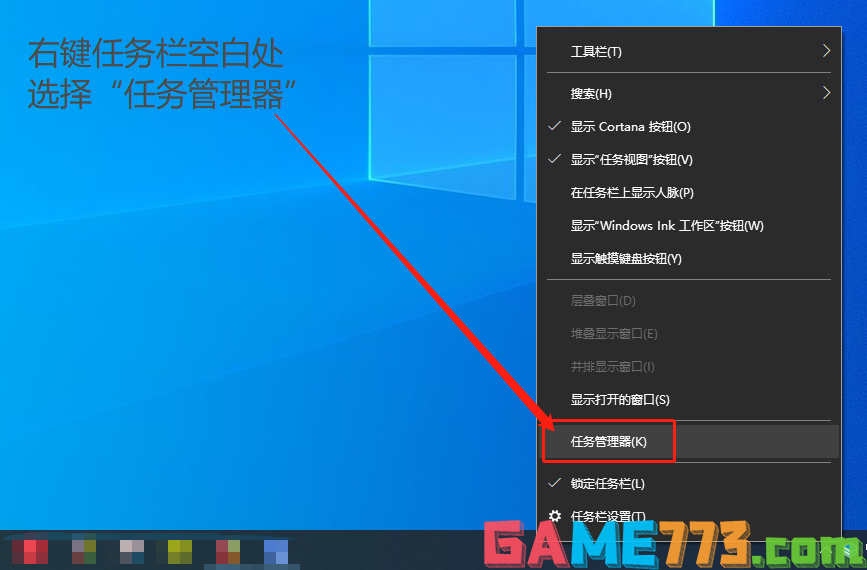
2、在任务管理器页面中, 切换至“进程”选项卡,找到“Windows资源管理器”右键并选择“结束进程”
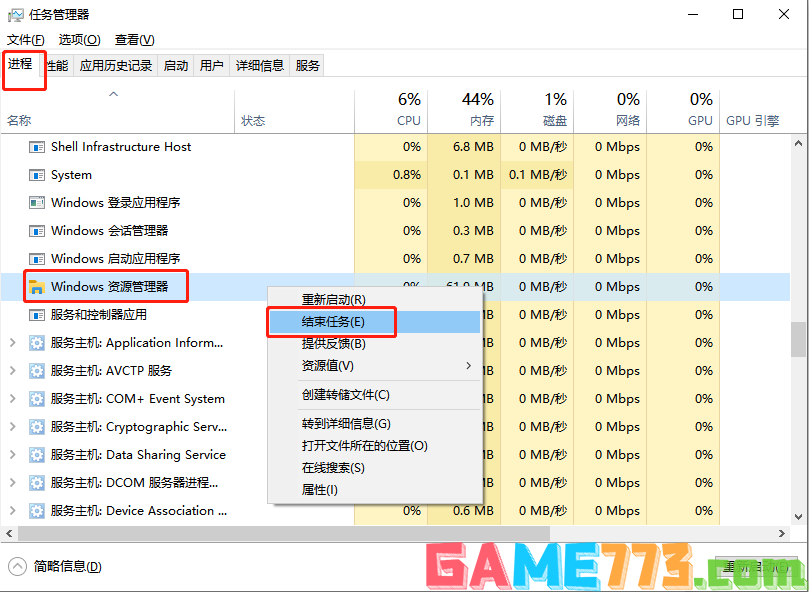
3、随后,点击任务管理器页面左上角的“文件”,选择“运行新任务”
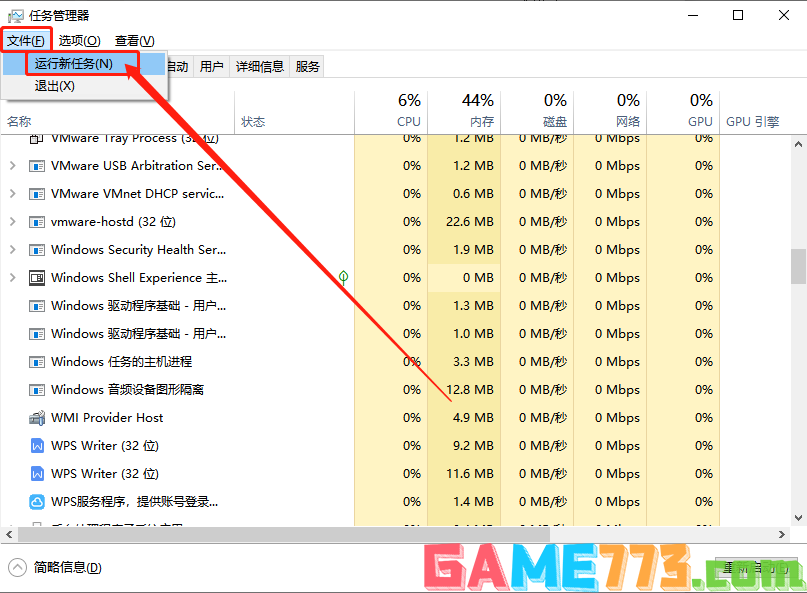
4、在弹窗中输入“explorer.exe”并点击“确定”即可打开Windows资源管理器
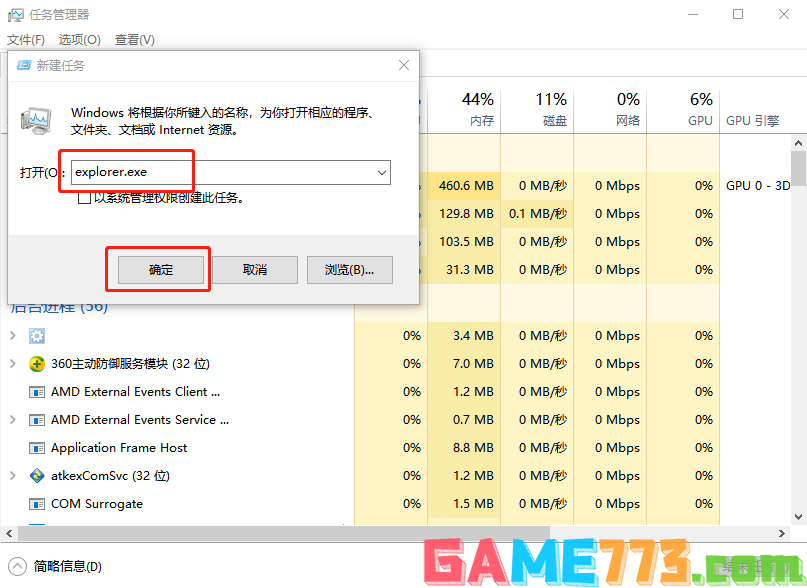
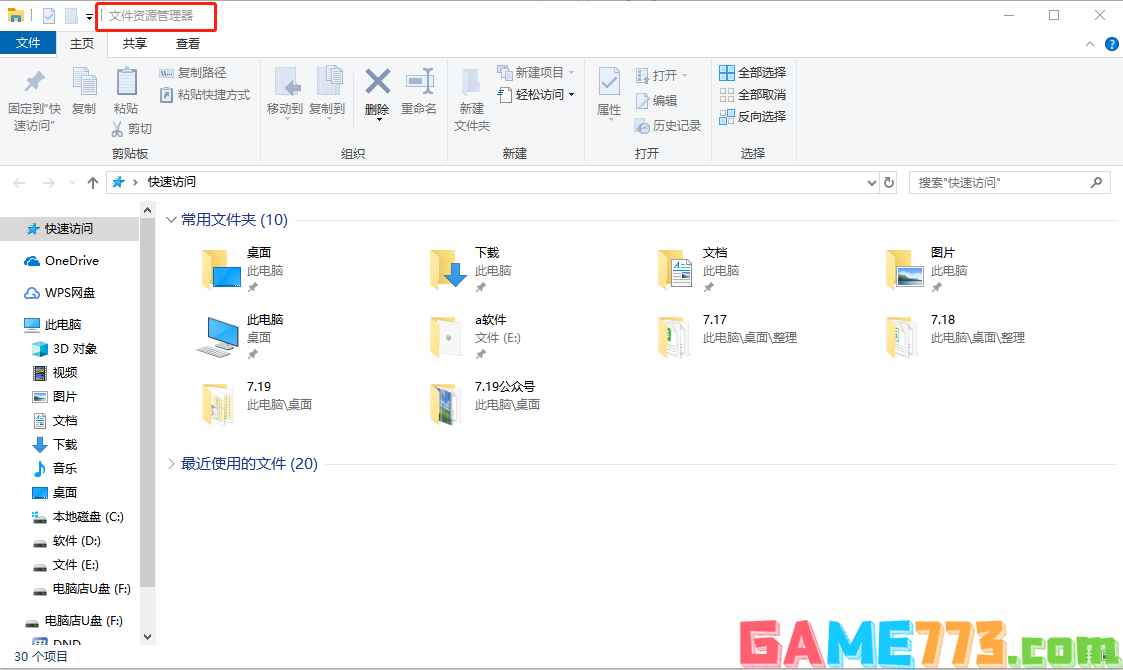
win10系统Windows资源管理器已停止工作的解决方法,如果你的电脑也出现同样的问题,可以参考以上操作方法,希望能帮助到各位用户!
上面的文章就是win10系统Windows资源管理器已停止工作的解决方法-的全部内容了,文章的版权归原作者所有,如有侵犯您的权利,请及时联系本站删除,更多windows资源管理器总是停止工作相关资讯,请关注收藏773游戏网。
下一篇:最后一页














